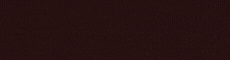1. Homebrew в macOS Tahoe — основные команды и нюансы
Установка и начальная настройка
- Устанавливаете Homebrew тем же способом, как и раньше:
/bin/bash -c "$(curl -fsSLДля просмотра ссылки необходимо нажать Вход или Регистрация)" - На Apple Silicon Homebrew устанавливается в /opt/homebrew. После установки добавьте в профиль (например, ~/.zprofile или ~/.zshrc):
(echo; echo 'eval "$(/opt/homebrew/bin/brew shellenv)"') >> ~/.zprofile
eval "$(/opt/homebrew/bin/brew shellenv)" - Проверьте, что brew --version возвращает корректную версию.
- При обновлениях macOS / Tahoe убедитесь, что у вас установлены актуальные Command Line Tools (xcode-select --install).
Основные команды (список)
- brew update — обновить локальный список формул и cask
- brew upgrade — обновить установленные пакеты
- brew install <формула> — установить утилиту командной строки
- brew install --cask <приложение> — установить GUI-приложение
- brew uninstall <формула> — удалить утилиту командной строки
- brew uninstall --cask <приложение> — удалить GUI-приложение
- brew list — список всех установленных пакетов и cask
- brew info <формула> — информация о пакете/приложении
- brew cleanup — удалить старые версии пакетов
- brew doctor — проверка системы на проблемы
- brew tap <tap> / brew untap <tap> — добавить / удалить репозиторий
- brew search <имя> — поиск пакетов
- brew bundle dump — создать файл Brewfile с текущим набором пакетов
- brew bundle install — установить все, что задано в Brewfile
Особые нюансы для Tahoe
- Homebrew 4.6.0 уже предлагает предварительную поддержку Tahoe. ([Homebrew][3])
- При использовании на бета-версии Tahoe может потребоваться обновление Xcode / CLT до совместимой версии. ([GitHub][5])
- Можно использовать переменную среды HOMEBREW_DOWNLOAD_CONCURRENCY=auto для параллельной загрузки пакетов (новая опция) в Brew 4.6.0. ([Homebrew][3])
2. Горячие клавиши (hotkeys) в macOS Tahoe
Вот список часто применяемых сочетаний клавиш, которые остаются актуальными в Tahoe:- ⌘ + Space — открыть Spotlight
- ⌘ + Tab — переключение между приложениями
- ⌘ + ` (тильда) — переключение между окнами одного приложения
- ⌘ + W — закрыть текущее окно
- ⌘ + Q — выйти из приложения
- ⌘ + H — скрыть текущее приложение
- ⌘ + M — свернуть окно (в Dock)
- ⌘ + Option + Esc — открыть окно Force Quit
- Ctrl + ⌘ + Q — заблокировать экран
- Ctrl + ↑ — Mission Control
- Ctrl + ↓ — показать окна текущего приложения
- Ctrl + → / ← — переключение между рабочими пространствами (Spaces)
- Fn + стрелки ↑/↓ — Page Up / Page Down
- Shift + ⌘ + 4 — сделать скриншот области
- Shift + ⌘ + 3 — скриншот всего экрана
- Shift + ⌘ + 5 — инструмент выбора / записи экрана
- Shift + ⌘ + 6 — скриншот Touch Bar (если есть)
- ⌘ + L — в Safari: перейти в адресную строку
- ⌘ + Option + T — показать / скрыть панель инструментов (в некоторых приложениях)
3. Установка и удаление приложений — методы для Tahoe
Способы установки
- Через Homebrew / cask
brew install git
brew install --cask firefox - Через Mac App Store Можно установить утилиту mas:
brew install mas
mas install <app-id> - Через DMG / PKG / ZIP
- Монтируете .dmg, перетаскиваете приложение в /Applications
- Запускаете .pkg-инсталлятор
- Разархивируете .zip и помещаете приложение в /Applications
- Возможны запросы разрешения на запуск от неизвестного разработчика (System Settings → Privacy & Security)
- Из исходников Подходит для продвинутых случаев (скачать, configure, make, make install).
- Автоматизированные сценарии / dotfiles Использование shell-скриптов или Ansible / Terraform / другие инструменты, которые устанавливают нужные пакеты и настраивают систему.
Способы удаления
- Через Homebrew
brew uninstall <формула>
brew uninstall --cask <приложение> - Перетаскивание в корзину (при отсутствии сложных зависимостей). Но остаются файлы настроек.
- Деинсталляторы производителя Некоторые приложения поставляются с собственным uninstaller.
- Утилиты вроде AppCleaner Помогают удалить приложение и связанные с ним файлы.
- Ручная очистка Удаление файлов:
rm -rf ~/Library/Preferences/com.vendor.app.plist
rm -rf ~/Library/Application\ Support/AppName
rm -rf ~/Library/Caches/com.vendor.app
Будьте внимательны, чтобы не удалить нужные файлы.
Рекомендации
- Управляйте приложениями через Homebrew / cask, где возможно — это упрощает обновления и удаление.
- При переходе на Tahoe заранее сохраните список пакетов: brew bundle dump, чтобы потом восстановить.
- При удалении вручную проверяйте связанные каталоги, чтобы убрать “мусор”.
4. Пользовательские улучшения через defaults write и тонкие настройки
В Tahoe многие старые defaults-настройки продолжают работать, хотя некоторые параметры могли измениться или быть игнорированы.Примеры полезных defaults write команд (список)
- Ускорить появление Dock:
defaults write com.apple.dock autohide-delay -float 0
defaults write com.apple.dock autohide-time-modifier -float 0.1
killall Dock - Показать скрытые файлы в Finder:
defaults write com.apple.finder AppleShowAllFiles -bool true
killall Finder - Показывать расширения файлов:
defaults write NSGlobalDomain AppleShowAllExtensions -bool true
killall Finder - Скрыть значки на рабочем столе:
defaults write com.apple.finder CreateDesktop -bool false
killall Finder - Скриншоты в формате JPG:
defaults write com.apple.screencapture type jpg
killall SystemUIServer - Уменьшить задержку автоповтора клавиш:
defaults write -g KeyRepeat -int 1
defaults write -g InitialKeyRepeat -int 10 - Отключить прозрачность интерфейса:
defaults write com.apple.universalaccess reduceTransparency -bool true - Отключить анимации окон:
defaults write NSGlobalDomain NSAutomaticWindowAnimationsEnabled -bool false - Исправление лагов ввода (особенно в Tahoe):
В сообществе было сообщение о баге в Tahoe:
defaults write -g NSAutoFillHeuristicControllerEnabled -bool false
Это может помочь устранить лаг при вводе и снизить нагрузку. ([Reddit][6])
Особенности и предостережения
- Некоторые defaults write ключи могут быть устаревшими или игнорироваться в Tahoe.
- Всегда делайте резервную копию настроек или запишите текущие значения (например, defaults read ...) перед изменением.
- Не забудьте убивать соответствующие процессы (Dock, Finder, SystemUIServer и др.) после изменения, чтобы новые настройки применились.
- Если что-то идёт не так, можно вернуть значение по умолчанию:
defaults delete <domain> <key>
killall <process> - Некоторые из модификаций (например, ускорение Dock) могут конфликтовать с визуальным стилем “Liquid Glass” в Tahoe, будьте готовы к мелким артефактам.
5. Кастомизация виджетов и панели меню в Tahoe
Виджеты и рабочий стол
- В Tahoe по умолчанию включены опции On Desktop и In Stage Manager для виджетов — они могут отображаться прямо на рабочем столе. ([Der Flounder][7])
- Если вы не хотите, чтобы виджеты были на рабочем столе, можно отключить “On Desktop” через настройки. ([Der Flounder][7])
- Управление виджетами осуществляется через интерфейс виджетов (например, кнопка «Edit Widgets») — схожий подход как в iOS.
Панель меню и иконки в строке меню
- Bartender — утилита для управления иконками в меню-баре (скрыть, показать, упорядочить).
- iStat Menus — для отображения статистики (ЦП, память, сеть, температура).
- SwiftBar / BitBar — запуск скриптов и отображение их вывода прямо в меню-баре.
- BetterTouchTool — настройка жестов, клавиш, панели и даже элементов меню.
- Raycast / Alfred — замена / дополнение Spotlight и расширение возможностей поиска, вызова и утилит.
Практические шаги
- Установите выбранную утилиту через Homebrew / cask.
- Настройте порядок и скрытые иконки в меню-баре.
- Для SwiftBar / BitBar: поместите исполняемые скрипты в папку плагинов, задайте интервал обновления, 권 разрешения.
- В System Settings → Desktop & Dock → настройте поведение Dock, автоскрытие, размер значков.
- Проверьте настройки виджетов и уберите их с рабочего стола, если мешают рабочему процессу.
6. Основы файловой системы macOS Tahoe
Структура каталогов (список основных директорий)
- / — корневая файловая система
- /Applications — приложения, доступные всем пользователям
- /System — системные файлы macOS (необходима защита)
- /Library — библиотеки и глобальные настройки
- /usr, /usr/local — исполняемые файлы и библиотеки
- /opt/homebrew — директория Homebrew на Apple Silicon
- /var — журналы, временные файлы, базы данных
- ~/ — домашний каталог пользователя
- ~/Library — настройки, Application Support, Cache
- ~/Applications — приложения для текущего пользователя
- ~/Documents, ~/Downloads, ~/Desktop и др.
- ~/bin — каталог для пользовательских скриптов / утилит
Права доступа и разрешения
- Схема Unix прав (владелец / группа / прочие) + расширенные ACL + защита SIP.
- Команды:
chmod 755 file_or_dir
chown user:group file_or_dir - Доступ к определённым каталогам (например, Library, внешним дискам) может требовать разрешения через System Settings → Privacy & Security → Full Disk Access или Files and Folders.
- SIP (System Integrity Protection) защищает системные каталоги от изменения.
Символические ссылки и alias
- ln -s — создание символической ссылки
- Homebrew часто использует символические ссылки из ячейки (Cellar) в /opt/homebrew/bin
- Алиасы — это команды оболочки (alias ll='ls -la') и не являются файловыми ссылками
Внешние диски и монтирование
- Внешние диски монтируются в /Volumes/<Имя_диска>
- Используйте diskutil для управления дисками:
diskutil list
diskutil unmount /Volumes/YourDisk
diskutil eraseDisk JHFS+ MyDiskName /dev/diskX - Tahoe поддерживает APFS и шифрование (FileVault / APFS Encryption)
Работа в Terminal — полезные команды
- ls -la — подробный список (включая скрытые файлы)
- cd /путь/к/директории — перейти в каталог
- pwd — показать текущий каталог
- cp source dest — копировать
- mv old new — переместить или переименовать
- rm file — удалить файл
- rm -r dir — удалить каталог рекурсивно
- mkdir dir — создать каталог
- touch file — создать пустой файл или обновить время изменения
- open . — открыть текущий каталог в Finder
- sudo !! — выполнить предыдущую команду с sudo
7. Рекомендации по безопасности, сети и аккумулятору в Tahoe
Сеть и безопасность
- Используйте VPN при подключении к публичным Wi-Fi
- Включите системный файрвол (Settings → Network / Firewall)
- Включите FileVault для шифрования диска
- Регулярно обновляйте macOS и приложения (через System Settings и softwareupdate)
- Используйте менеджеры паролей и 2FA
- Отключайте ненужные службы: AirDrop, Bluetooth, Remote Login
- SIP по умолчанию включён — не отключайте без необходимости
Энергосбережение и здоровье аккумулятора
- Включите Optimized Battery Charging (оптимизированная зарядка)
- Не держите заряд на 100 % постоянно — по возможности варьируйте
- Если часто работаете от сети — время от времени дайте батарее “работать”
- Уменьшайте яркость экрана
- Отключайте ненужные модули (Wi-Fi, Bluetooth)
- Используйте Low Power Mode, если доступен
- Закрывайте ресурсоёмкие приложения, следите через Activity Monitor
- Не допускайте перегрева — обеспечьте вентиляцию
Прочие рекомендации
- Делайте резервные копии через Time Machine или внешние диски
- Оставляйте свободное место (10–20 %) на диске для нормальной работы
- Проверяйте состояние аккумулятора:
system_profiler SPPowerDataType | grep "Cycle Count" - При долгом хранении: зарядка до ~50 %, затем выключение
Источник